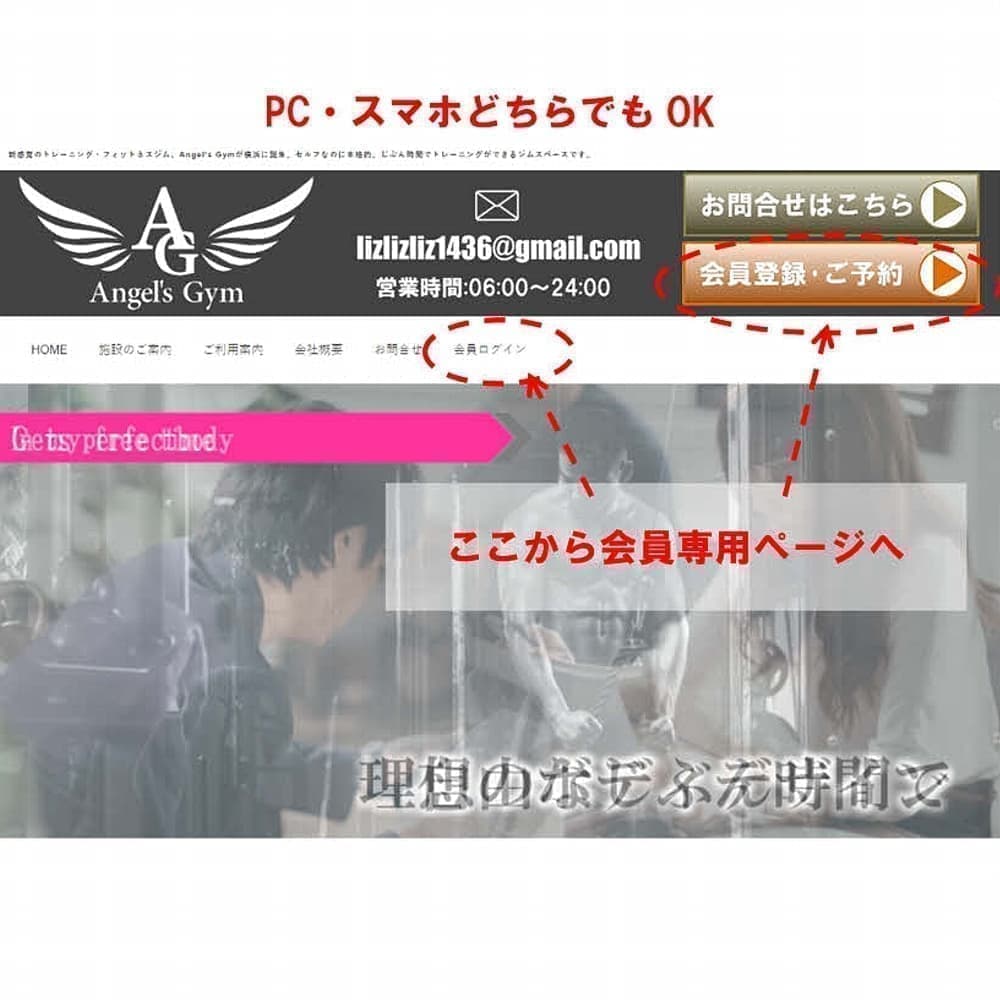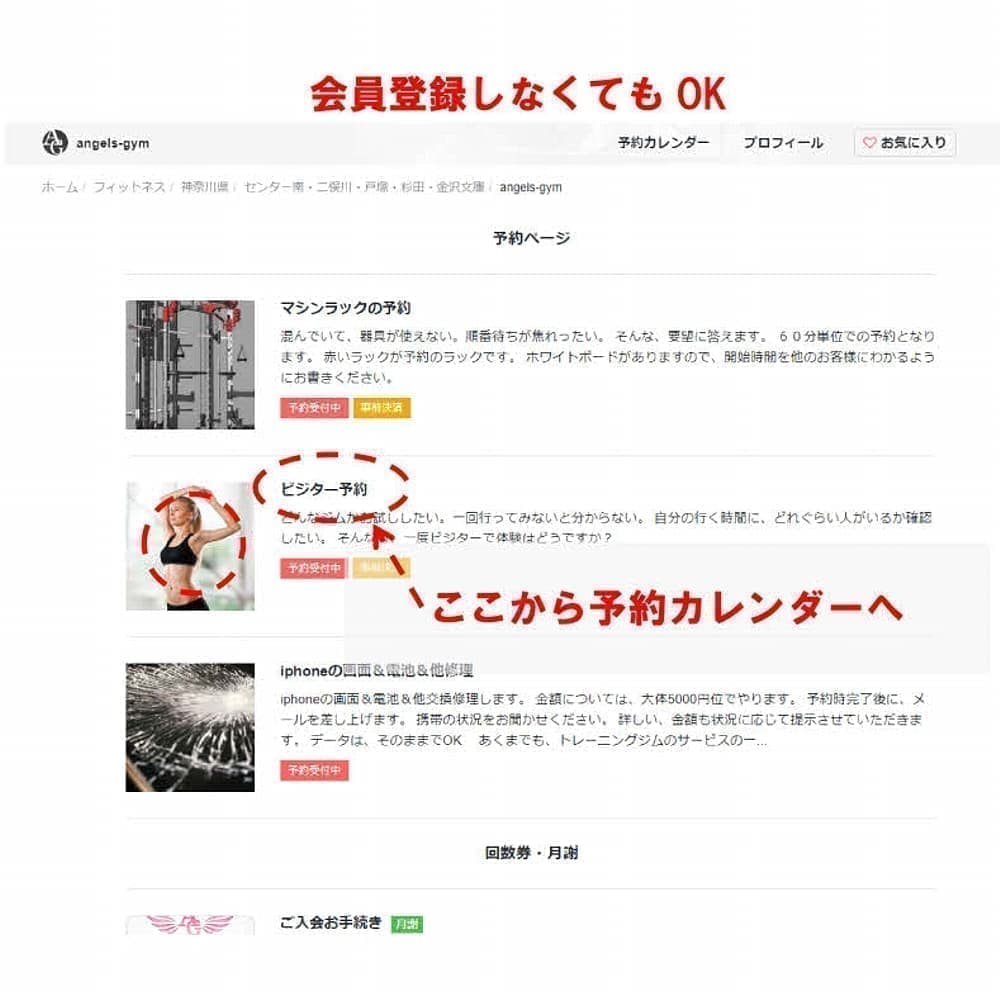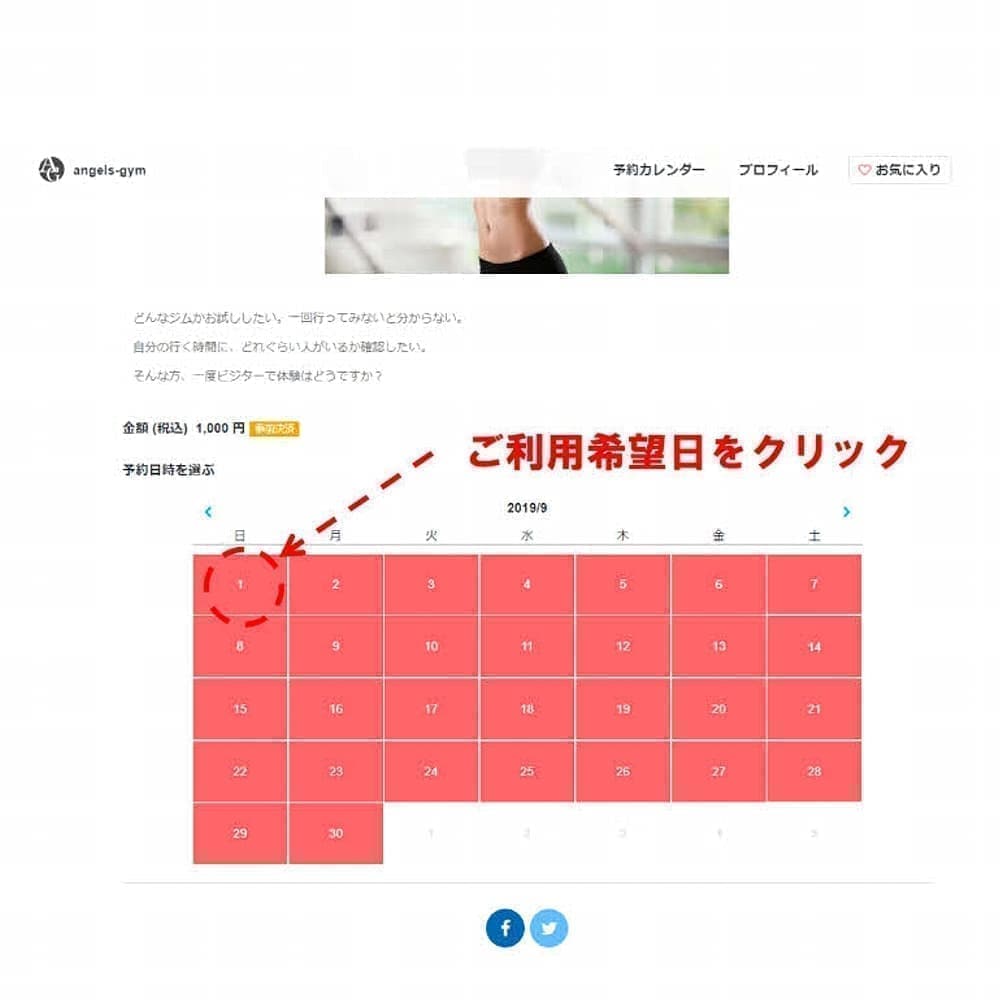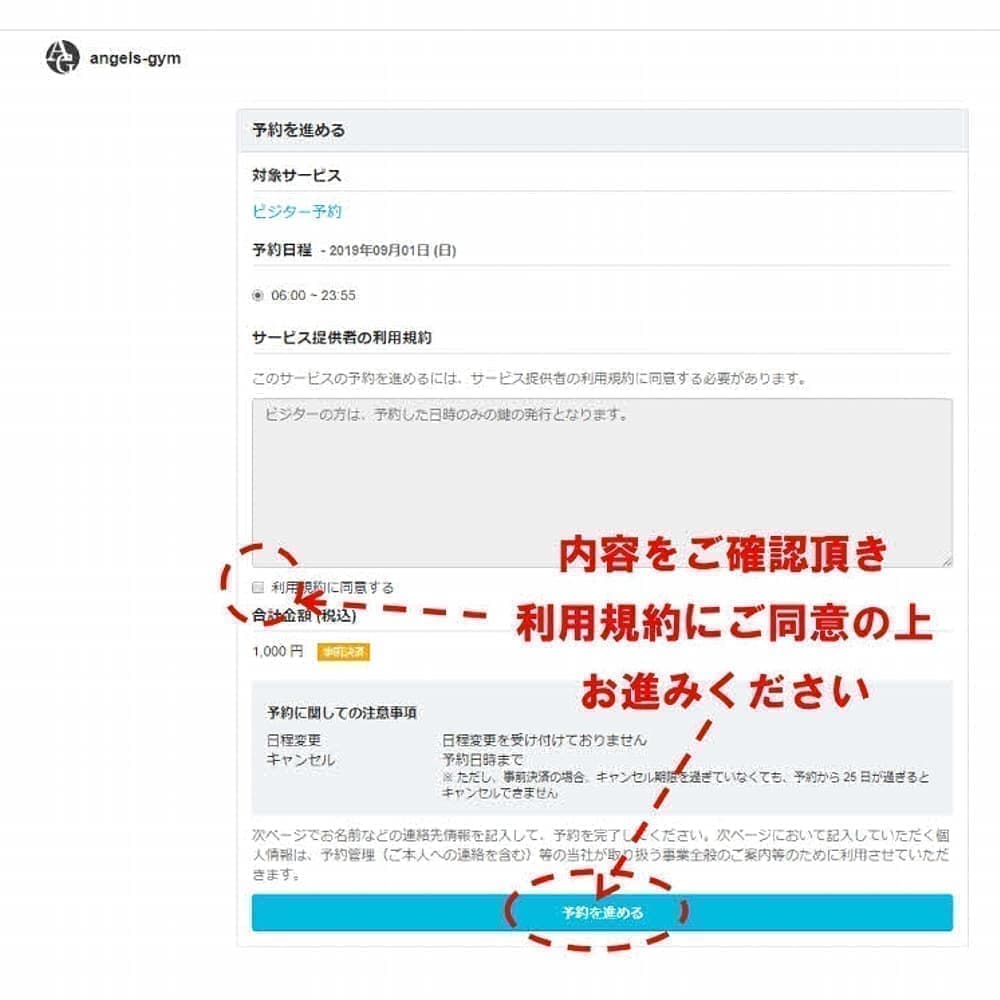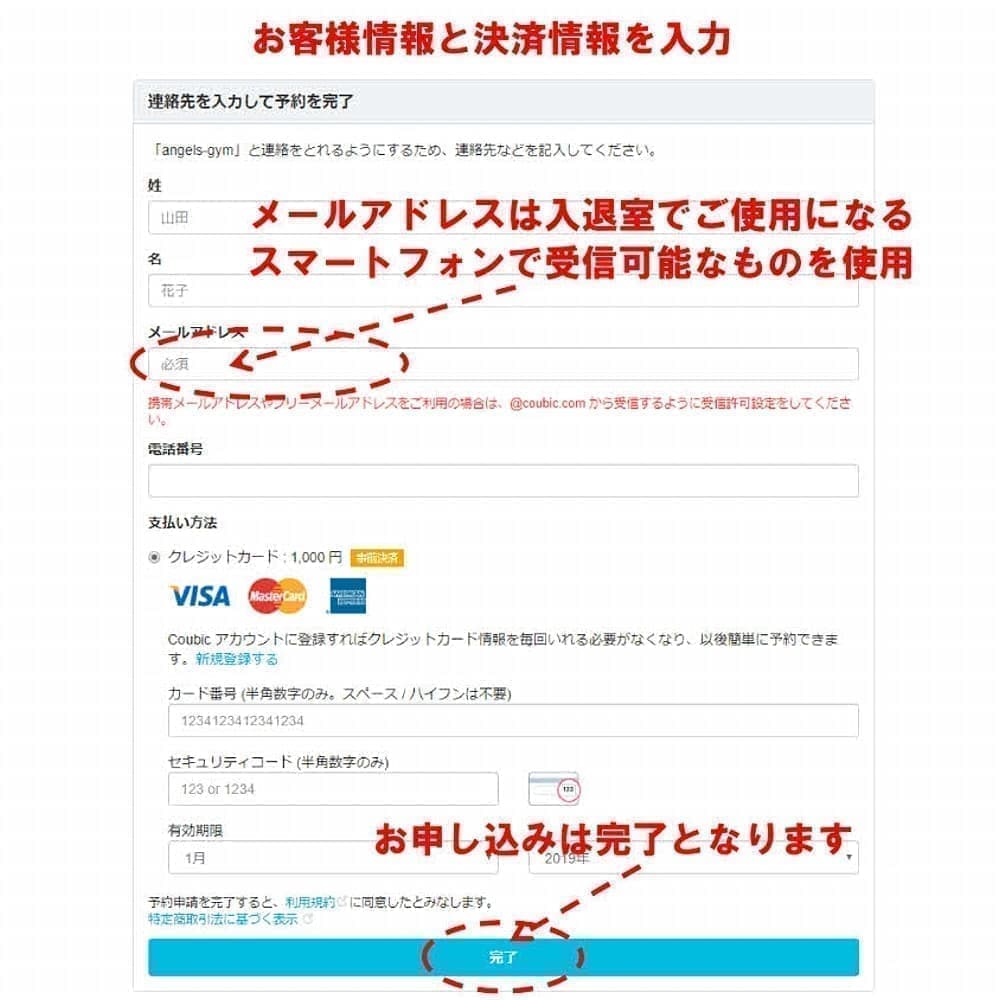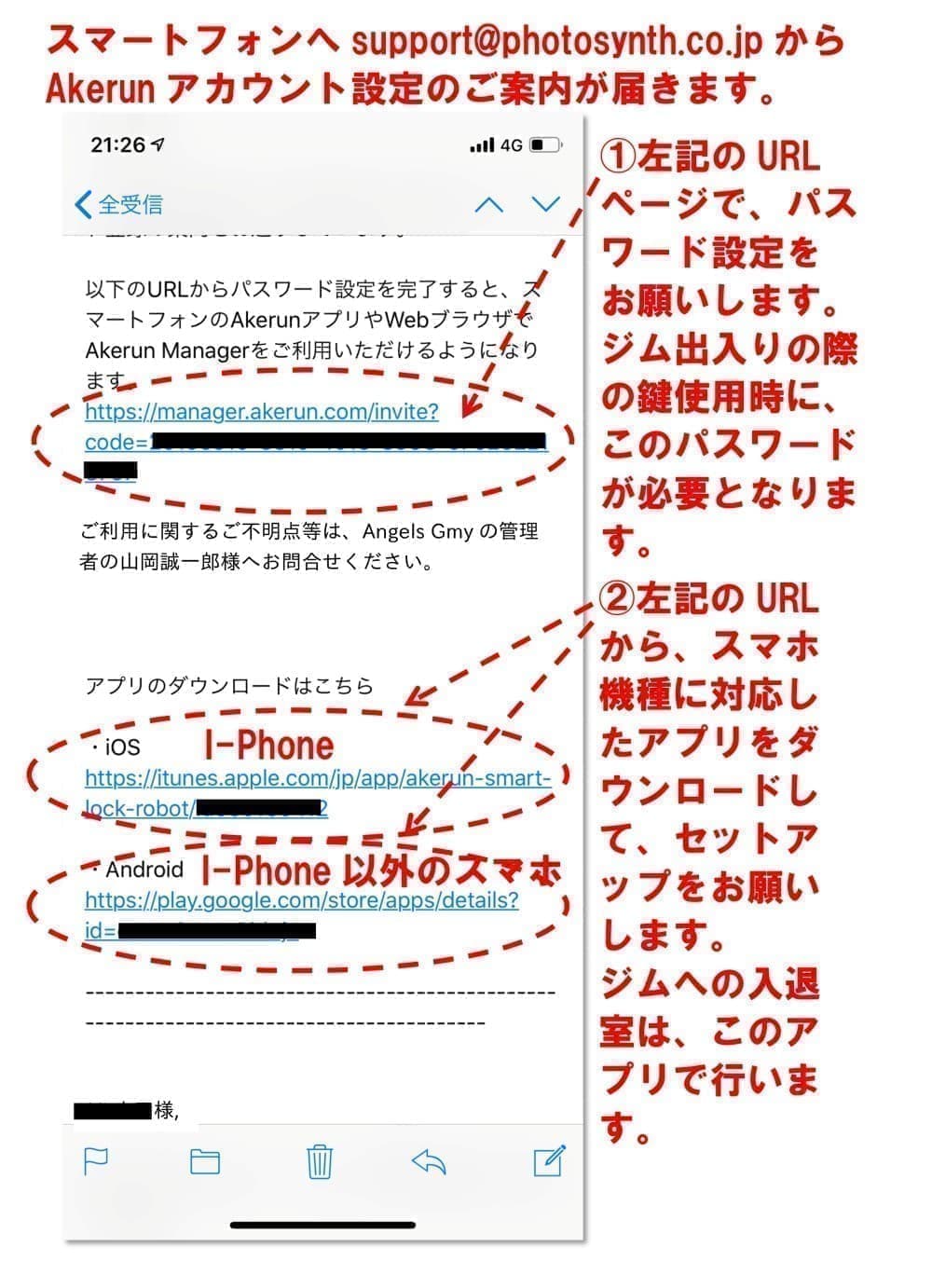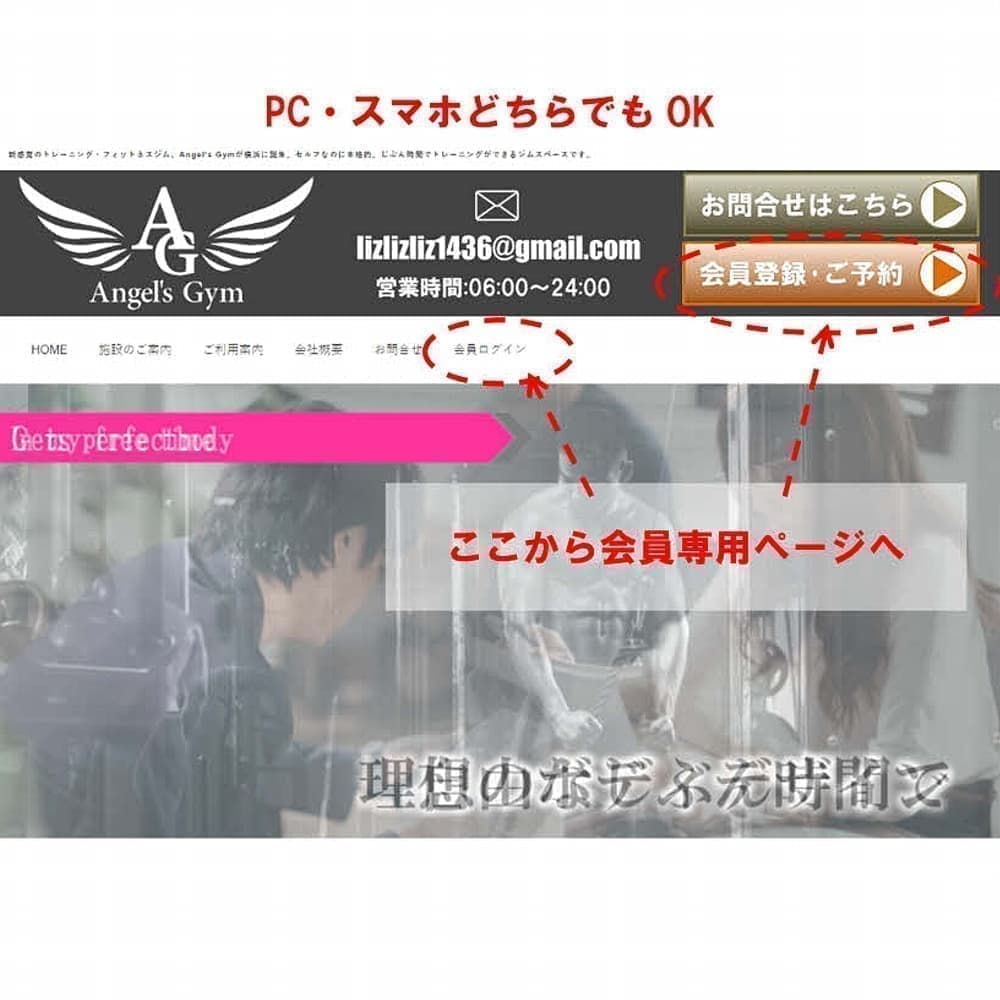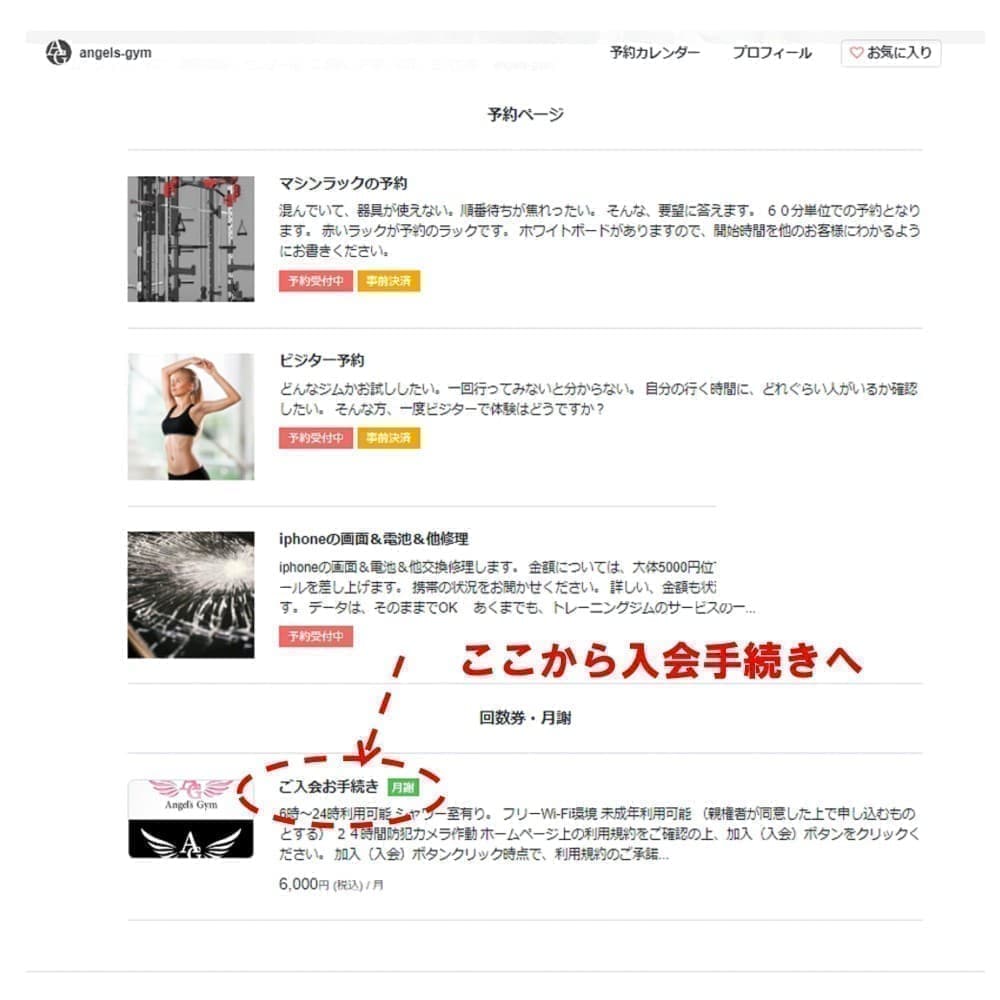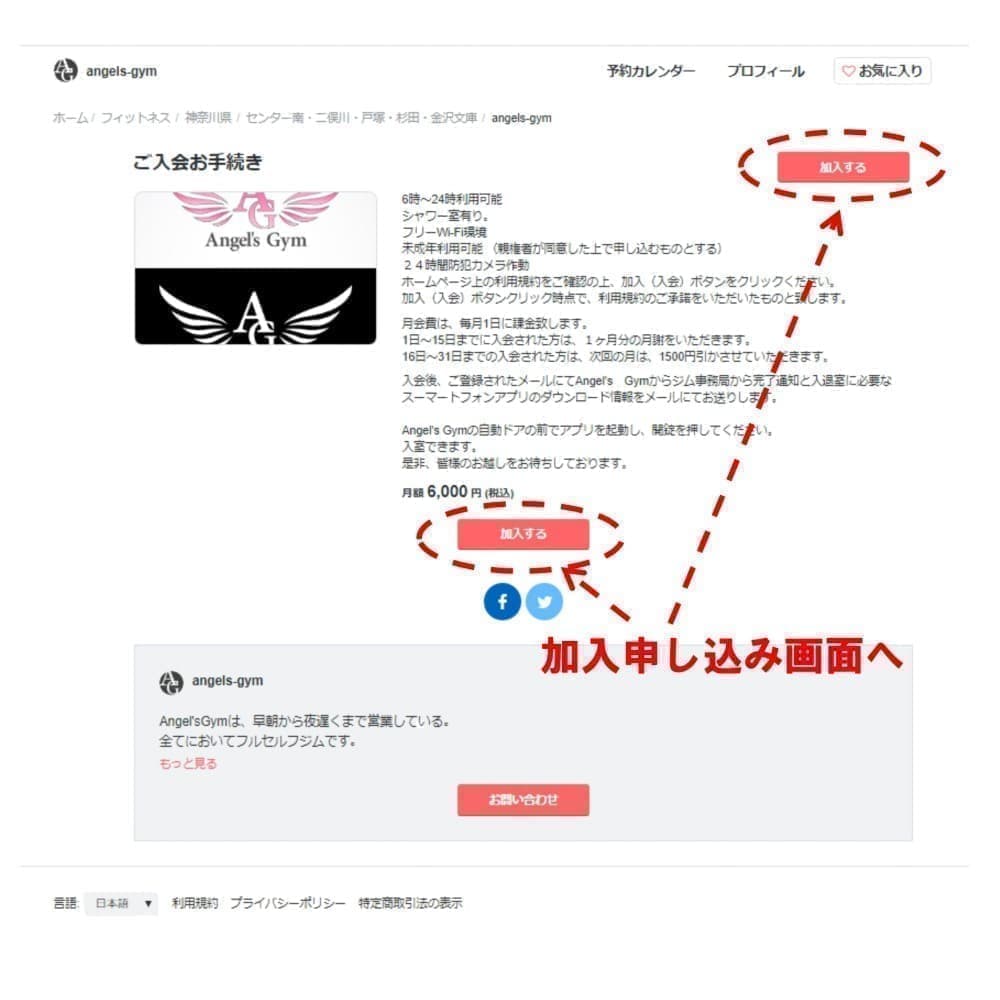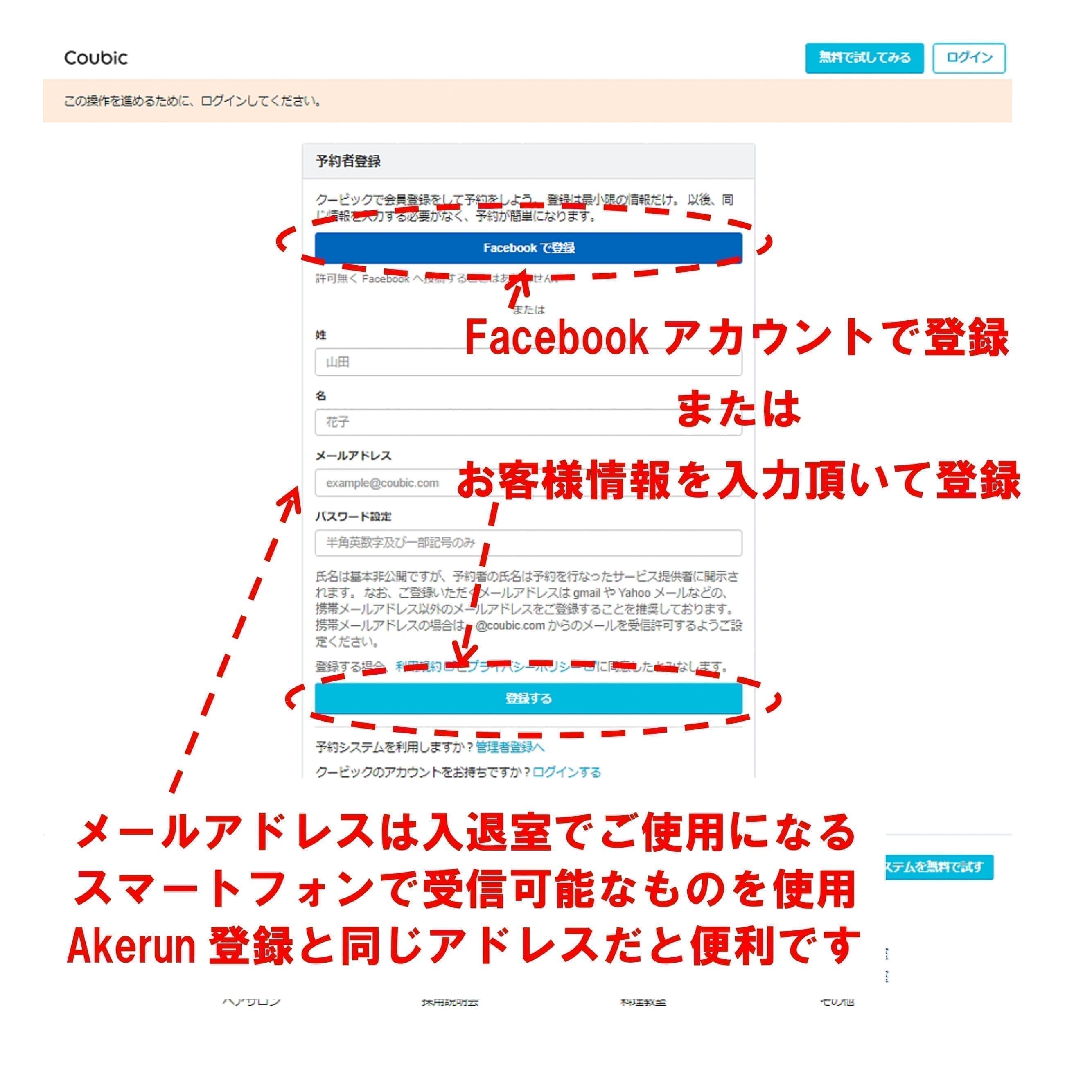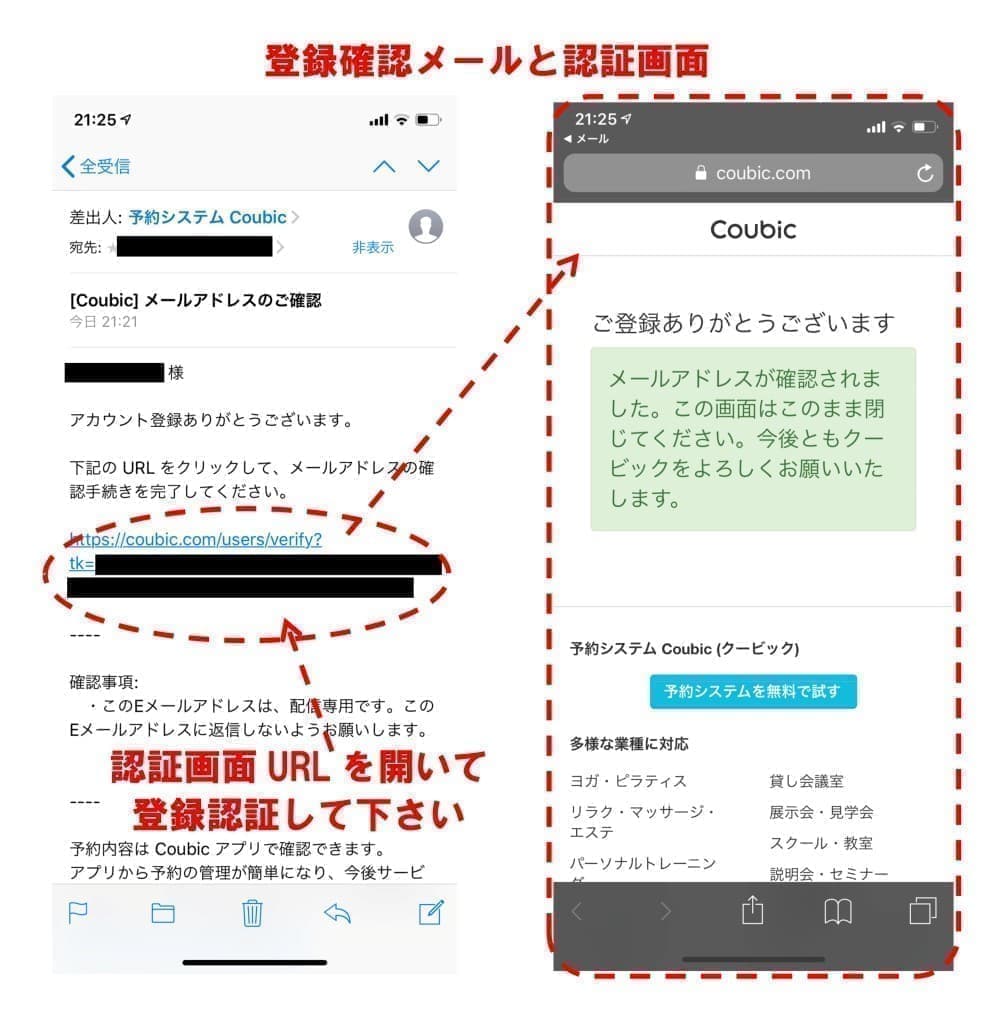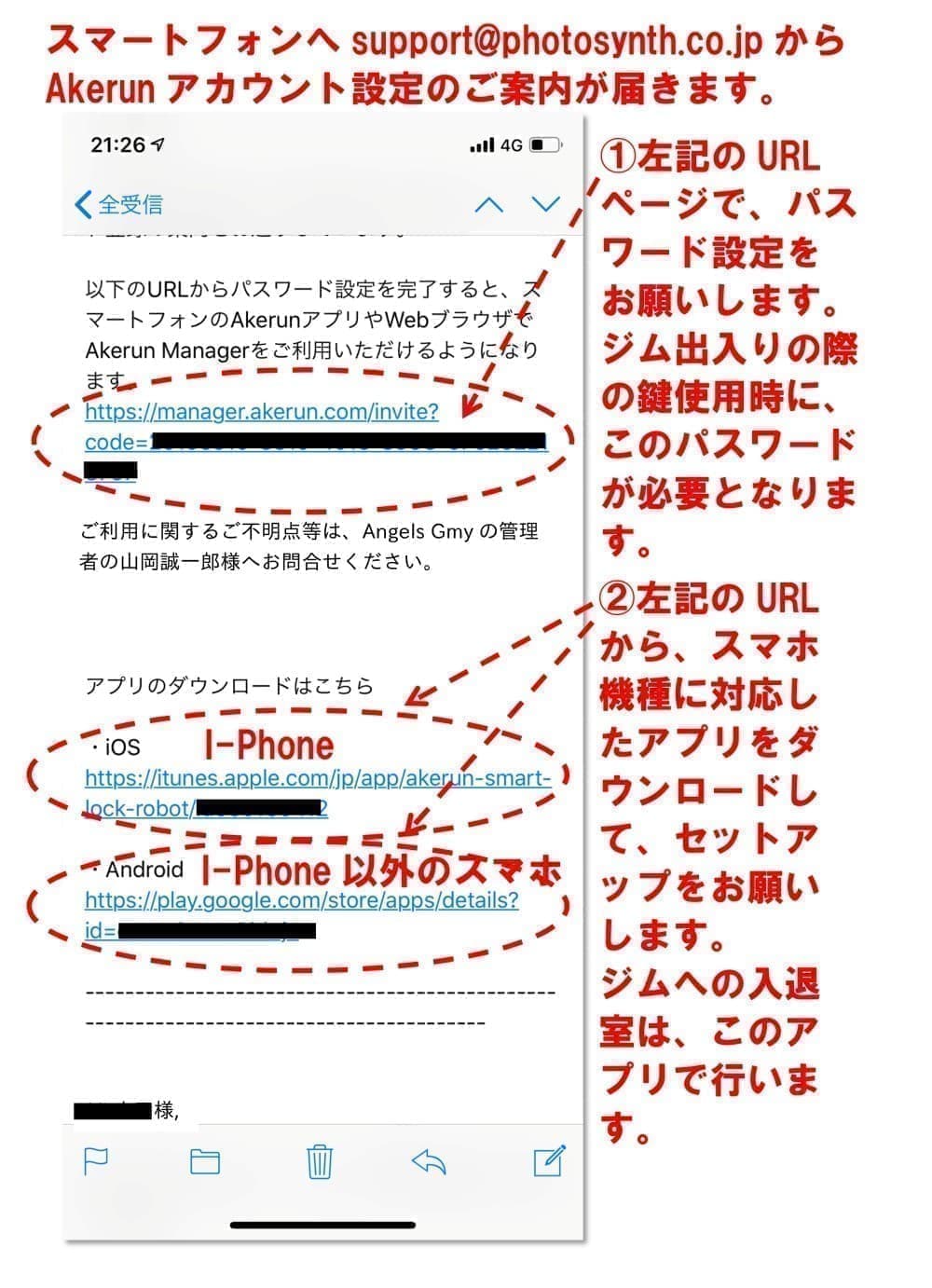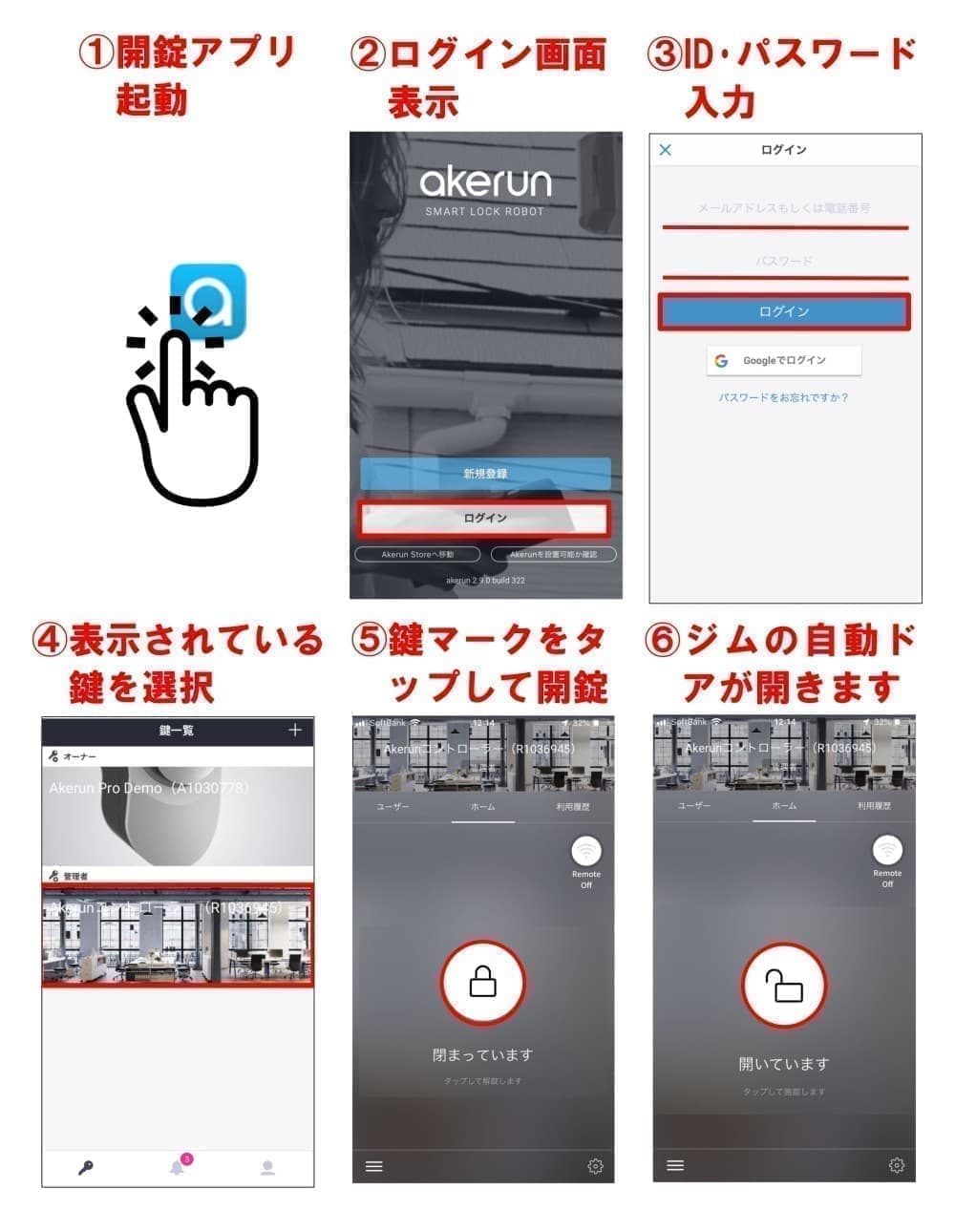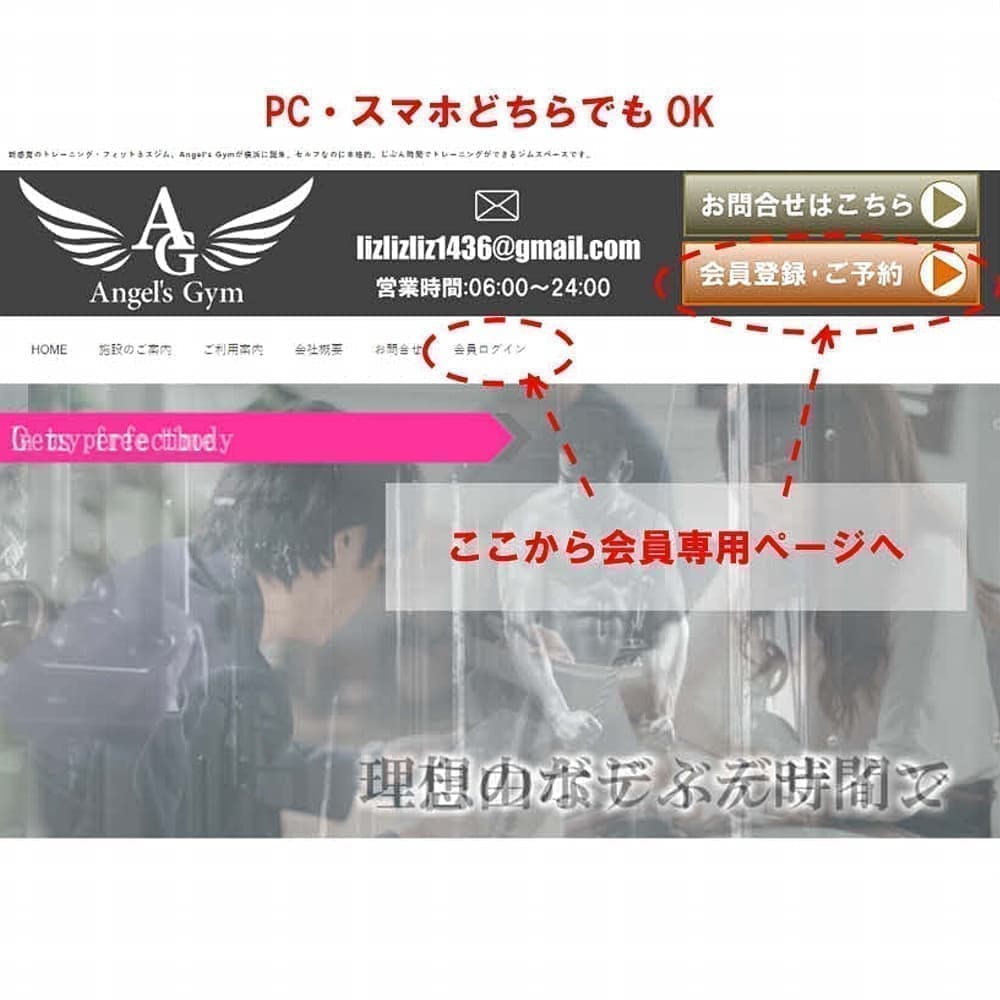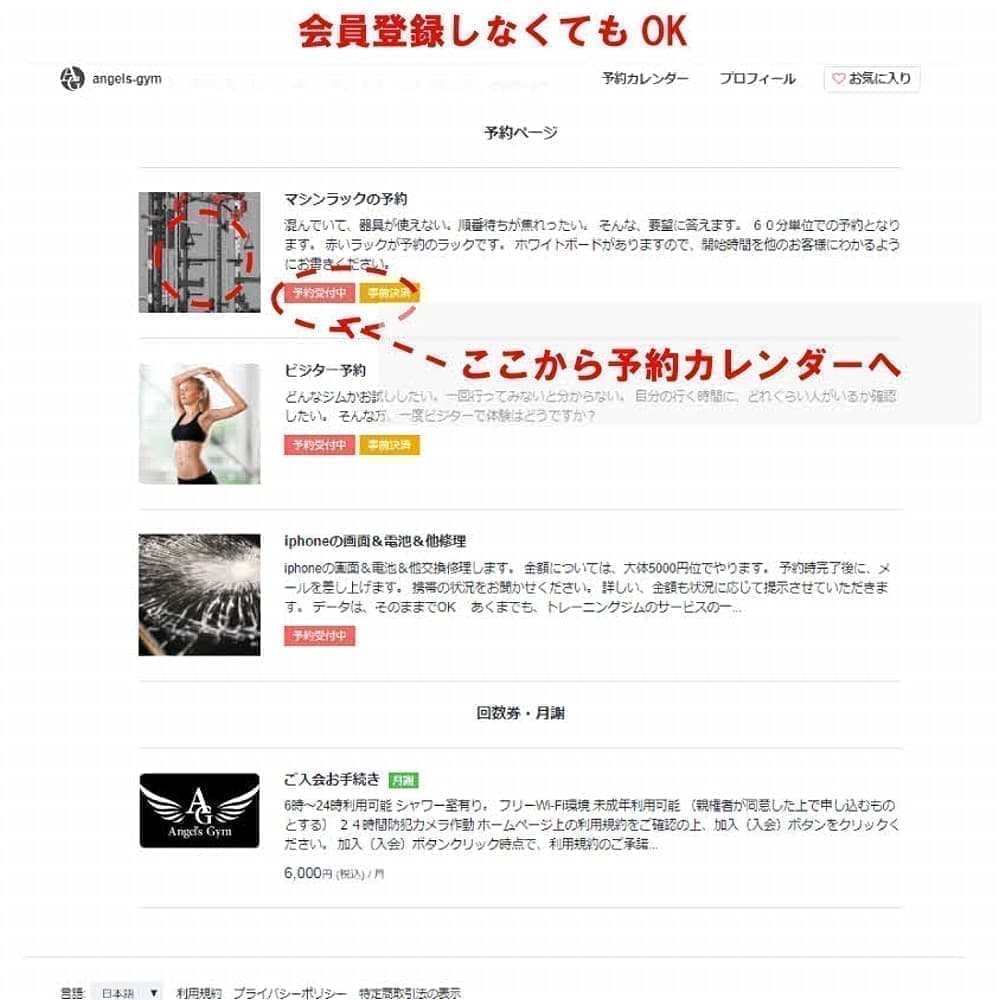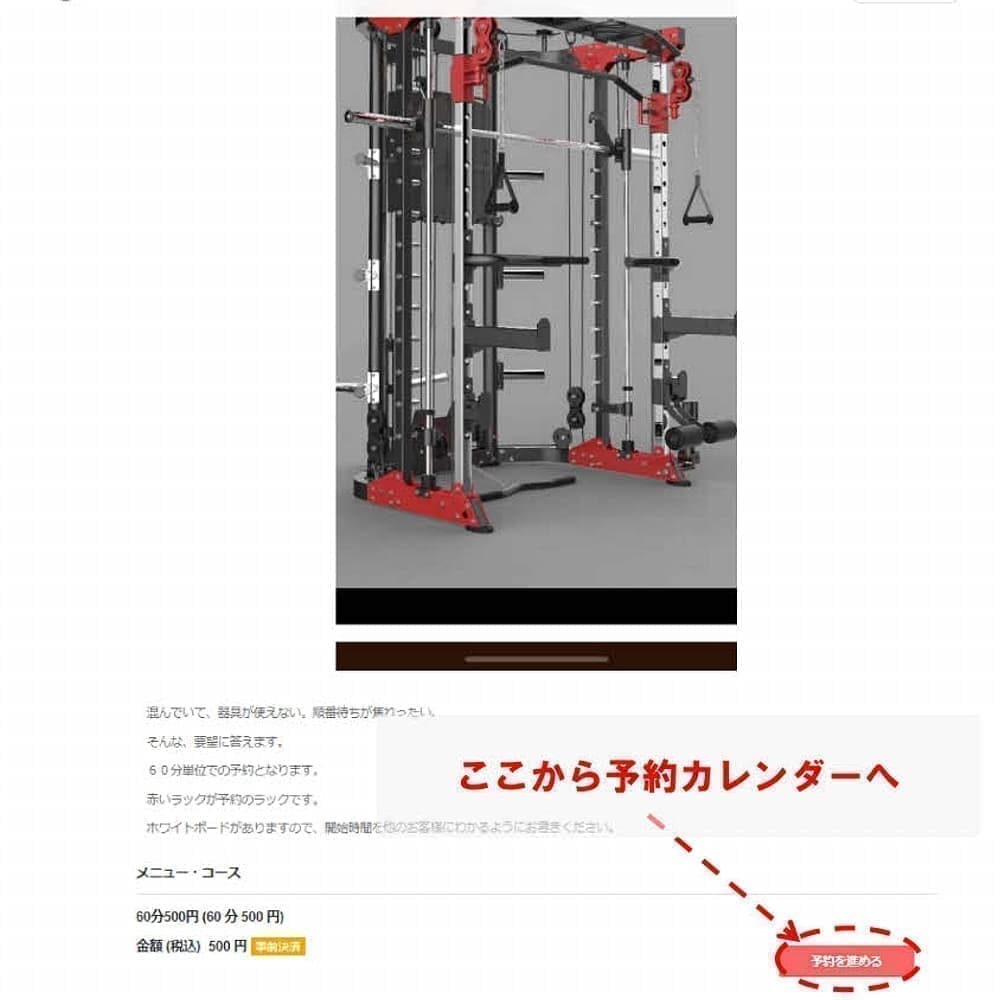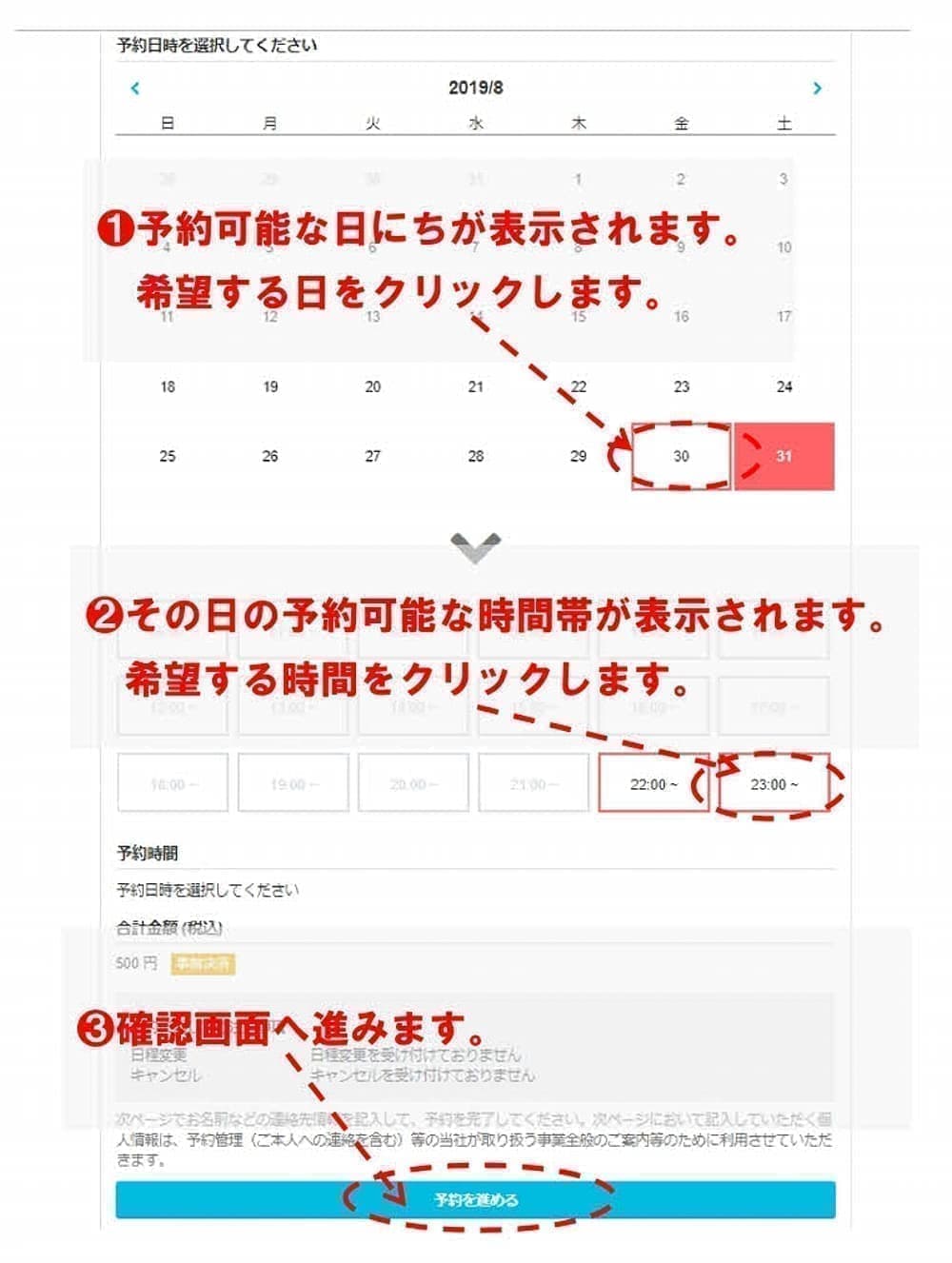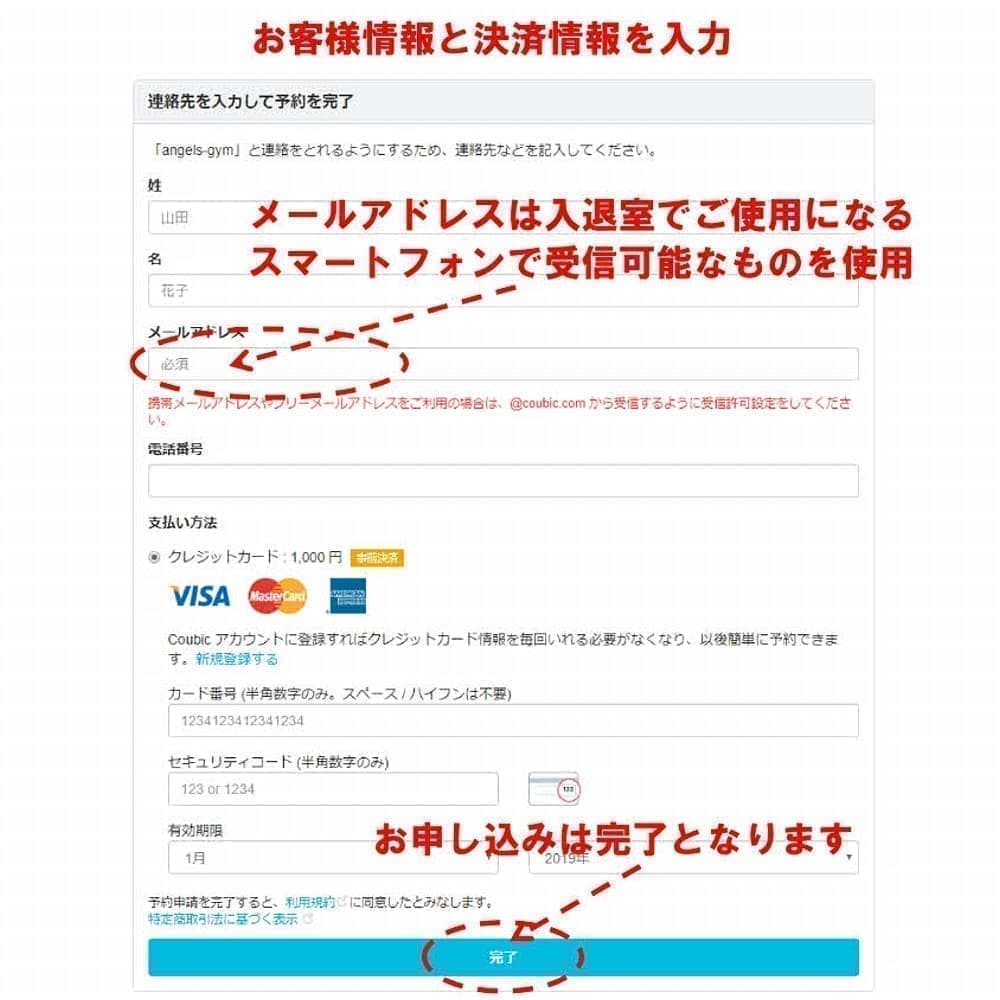ビジターご利用料金
1,000円(税込)
ご予約の日にち、一日限りのOneDayパスを発行させていただきます。
ご利用予定の曜日や時間帯のジムの様子がご覧いただけます。
以下の手順でお申し込み下さい。
1.会員専用ページへ
当サイトの右上の会員登録・ご予約またはメニューの会員ログインから、会員専用ページへお進みください。
2.Angel'sGym会員ページ
メニューのビジター予約または画像をクリック。
予約カレンダーへ進みます。
3.ビジター予約ページ
利用したい日にちをカレンダーから選んでクリックします。
予約確認へ進みます。
4.ビジター予約確認ページ
ご予約内容をご確認ください。
利用規約をご一読いただき、ご同意の上チェックボックスをONにして下さい。
予約を進めるボタンをクリックして進みます。
5.ビジター予約決済ページ
お客様の情報とお支払い決済情報をご入力ください。
お手続きが完了しましたら、ジム事務局から完了通知と、入退室に必要なスマートフォンアプリのダウンロード情報をメールにてお送りいたします。
申請するメールのアドレスは、入退室で使用するスマートフォンで受信可能なメールアドレスをご指定されると、操作がスムーズに行えます。
また、キャリアメールは端末の初期設定で指定ドメインからのメール受信拒否になっている場合が多いので、Webメール(フリーメール)アドレスのご使用をオススメします。
キャリアメール:*******@softbank.ne.jp、*******@docomo.ne.jp、*******ymobile.ne.jpなど、携帯電話会社の提供メールサービスのアドレス、こちらはオススメできません。
Webメールアドレス:*******@yahoo.co.jp、*******@gmail.comなどのフリーメール、こちらがオススメです。
6.入退室解錠アプリ入手
お申込み時に設定したスマホメールアドレスに、入退室に必要な管理画面とアプリのダウンロード情報が、support@photosynth.co.jpよりメールにて届きます。
事前にドメイン:photosynth.co.jpからのメールが受信できるように設定しておいてください。
①設定画面でパスワードを設定してください。
このパスワードは、ジム入退室の際に使用するAkerunアプリのログインに使用します。
②お使いのスマートフォン機種に対応した入退室開錠アプリをダウンロードして、スマホにセットアップしてください。(Akerunアプリ)
・ios →iPhone用アプリ
・Android → スマートフォン用アプリ
7.ジム入口の自動ドア開錠
事前にBluetoothをONにしてください。
(Androidをご利用の場合はGPSもONにしてください。)
①スマホアプリAkerunを起動します。
②ログインボタンでログイン画面を表示します。
③登録電話番号またはメールアドレス、パスワードでログイン。
④発行されている「鍵」を選択します。
⑤閉まっている鍵アイコンをタップします。
⑥画像が開いている鍵アイコンに変わり、ジム入口の自動ドアが開きます。
メンバーご利用料金
入会金 5,000円(税込)
事務手数料 3,000円(税込)
月会費 7,000円(税込)/月
月会費は、毎月1日に当月分のお支払いが自動的に発生します。
実際の口座からのお引落は、各カード会社の締め日及び引落日に準拠となります。
1ヶ月に満たない場合は日割りでの計算になります。
入会時は、システム上一旦7,000円いただきます。
その後1日230円の計算で残りの1ヶ月分いただきます。
1.会員専用ページへ
当サイトの右上の会員登録・ご予約またはメニューの会員ログインから、会員専用ページへお進みください。
2.Angel'sGym会員ページ
メニューのご入会お手続きまたは画像をクリック。
入会手続き画面へ進みます。
3.入会手続きページ
当サイトからジム利用規約がPDFにてダウンロード可能です。
よくお読みになり、ご同意を頂いたうえでお申し込み下さい。
未成年の方もご入会頂けます。
※親権者の同意が必要です。
加入ボタンで登録画面へ進みます。
4.アカウント登録
お名前、お電話番号・メールアドレスで、決済用のアカウントを登録します。
お持ちのFacebookアカウントでも登録できます。
※CoubicからFacebookへ許可無く投稿することはありません。
5.入会決済ページ
お客様の情報とお支払い決済情報をご入力ください。
お手続きが完了しましたら、ジム事務局から完了通知と、入退室に必要なスマートフォンアプリのダウンロード情報をメールにてお送りいたします。
申請するメールのアドレスは、入退室で使用するスマートフォンで受信可能なメールアドレスをご指定されると、操作がスムーズに行えます。
また、キャリアメールは端末の初期設定で指定ドメインからのメール受信拒否になっている場合が多いので、Webメール(フリーメール)アドレスのご使用をオススメします。
キャリアメール:*******@softbank.ne.jp、*******@docomo.ne.jp、*******ymobile.ne.jpなど、携帯電話会社の提供メールサービスのアドレス、こちらはオススメできません。
Webメールアドレス:*******@yahoo.co.jp、*******@gmail.comなどのフリーメール、こちらがオススメです。
6.Coubicアカウント登録確認メール
ご登録いただいたスマホメールアドレス宛に、登録確認メールが届きます。
認証画面のURLをタップして、認証画面を一度だけ開いてください。
あとは、ジム管理サポートからの開錠キー用スマートフォンアプリのダウンロードメールをお待ちください。
7.入退室解錠アプリ入手
お申込み時に設定したスマホメールアドレスに、入退室に必要な管理画面とアプリのダウンロード情報が、support@photosynth.co.jpよりメールにて届きます。
事前にドメイン:photosynth.co.jpからのメールが受信できるように設定しておいてください。
①設定画面でパスワードを設定してください。
このパスワードは、ジム入退室の際に使用するAkerunアプリのログインに使用します。
②お使いのスマートフォン機種に対応した入退室開錠アプリをダウンロードして、スマホにセットアップしてください。(Akerunアプリ)
・ios →iPhone用アプリ
・Android → スマートフォン用アプリ
8.ジム入口の自動ドア開錠
事前にBluetoothをONにしてください。
(Androidをご利用の場合はGPSもONにしてください。)
①スマホアプリAkerunを起動します。
②ログインボタンでログイン画面を表示します。
③登録電話番号またはメールアドレス、パスワードでログイン。
④発行されている「鍵」を選択します。
⑤閉まっている鍵アイコンをタップします。
⑥画像が開いている鍵アイコンに変わり、ジム入口の自動ドアが開きます。
マシンラックのご予約
60分 500円(税込)
空くのを待たずにご使用いただけます。
以下の手順でお申し込み下さい。
1.会員専用ページへ
当サイトの右上の会員登録・ご予約またはメニューの会員ログインから、会員専用ページへお進みください。
2.Angel'sGym会員ページ
メニューのマシンラック予約または画像をクリック。
予約カレンダーへ進みます。
3.マシンラック予約ページ
60分単位での予約となります。
赤いラックが予約のラックです。
ホワイトボードがありますので、来店したら開始~終了時間を他のお客様にわかるようにお書きください。
料金を確認して、予約日と時間の入力にお進みください。
4.マシンラック予約カレンダー
①利用したい日にちをカレンダーから選んでクリックします。
②その日の予約可能な時間帯が表示されますので、利用したい時間をクリックします。
③予約を進めるボタンで決済画面へ進みます。
※日程変更およびキャンセルはできません。予めご了承ください。
5.マシンラック予約決済ページ
お客様の情報とお支払い決済情報をご入力ください。
お手続きが完了しましたら、ジム事務局から予約完了通知をメールにてお送りいたします。
申請するメールのアドレスは、入退室で使用するスマートフォンで受信可能なメールアドレスをご指定されると、操作がスムーズに行えます。